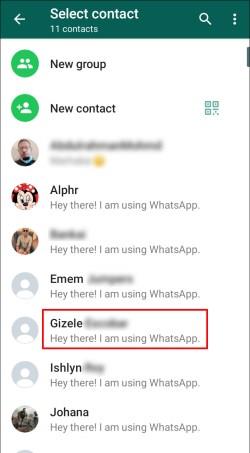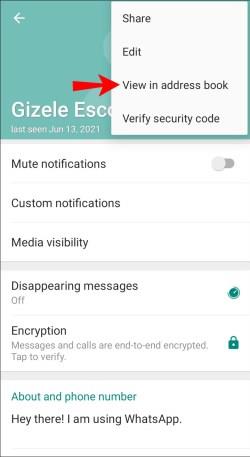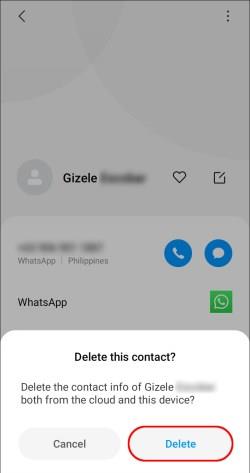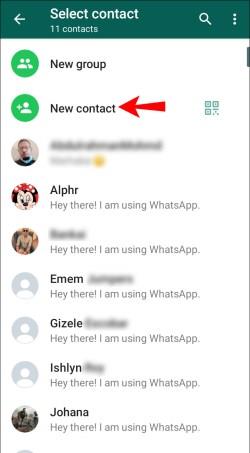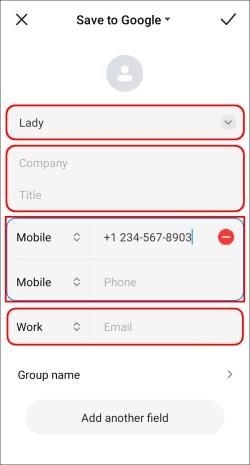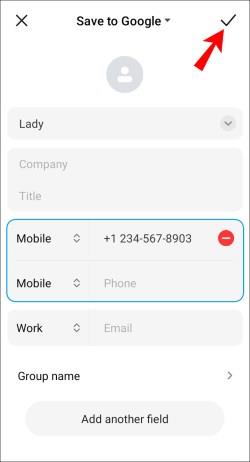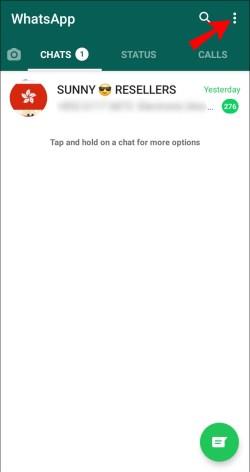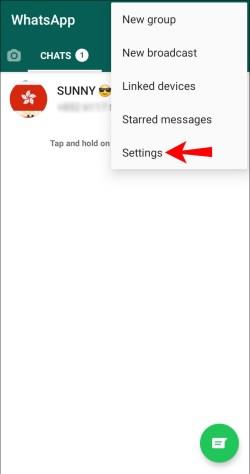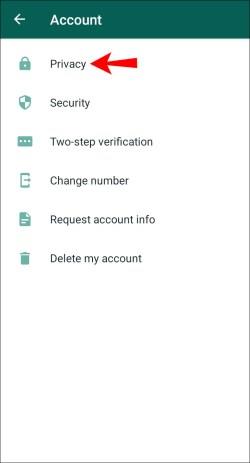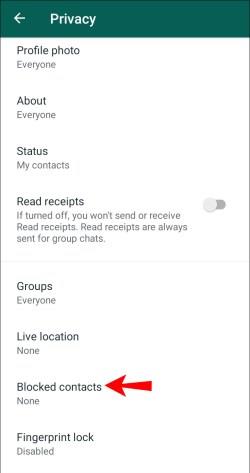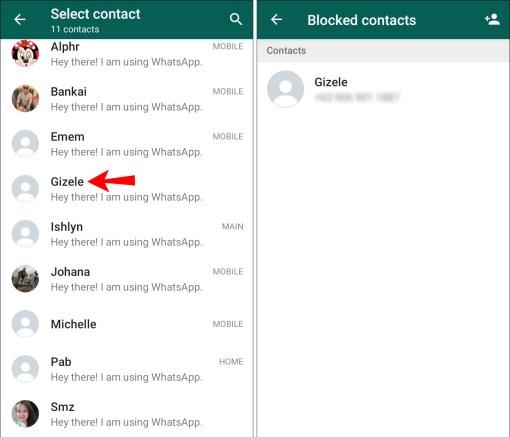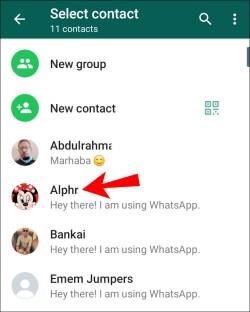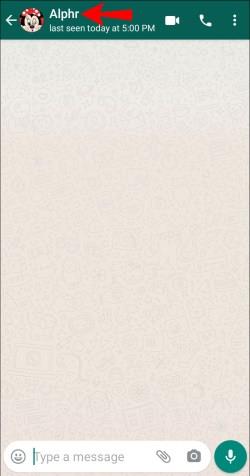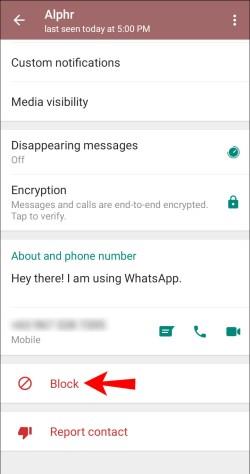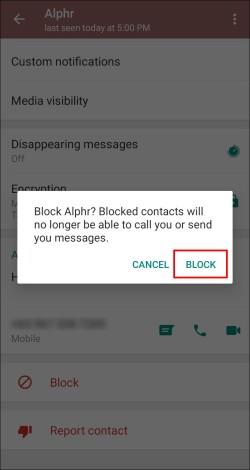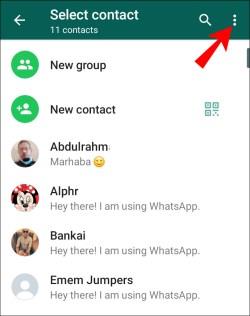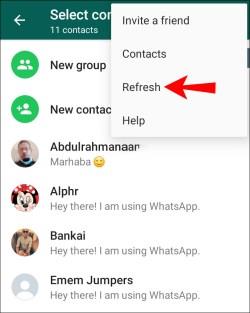Der er mange grunde til, at du muligvis skal opdatere din telefonkontaktliste. Nogle gange kan din kontakt ændre telefonnumre. I andre tilfælde er du måske simpelthen holdt op med at tale med dem. Uanset årsagen, skal du muligvis slette en person eller virksomhed fra din kontaktliste.

Selvom du muligvis kan slette dem fra din telefons adressebog, har du måske bemærket, at det ikke sletter kontakten fra WhatsApp-listen. Så hvordan sletter du nogen fra WhatsApp-kontaktlisten?
Sådan sletter du en WhatsApp-kontakt på en mobilenhed
Du kan slette nogen på WhatsApp gennem adressebogen. Følg instruktionerne nedenfor:
- I WhatsApp-appen skal du navigere til fanen Chats .

- Tryk på meddelelsesbobleikonet i nederste højre hjørne af din skærm.
- Find den kontakt, du vil slette, og tryk på den for at åbne chatten.
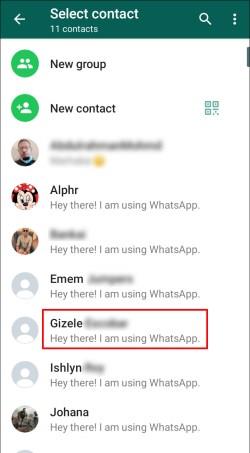
- Tryk på kontaktens navn og derefter på ikonet med tre prikker i øverste højre hjørne af skærmen.
- Fra rullemenuen skal du vælge Vis i adressebogen og derefter Flere muligheder .
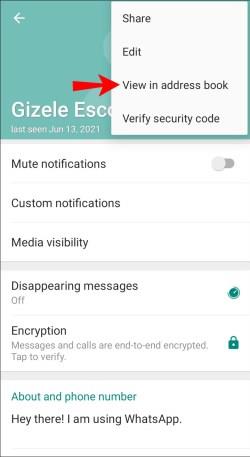
- Tryk på Slet og bekræft.
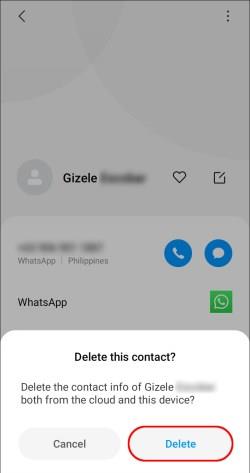
- Gå tilbage til kontaktlisten (trin 2), og tryk på ikonet med tre prikker i hjørnet af din skærm.
- Tryk på Opdater .
Hvad sker der, når du sletter en WhatsApp-kontakt?
Når du sletter en WhatsApp-kontaktperson, erstattes deres navn på din chatliste med deres telefonnummer. Du vil stadig se deres profilbillede, og din fælles chat vil ikke blive slettet, medmindre du gør det manuelt. Det samme gælder WhatsApp-grupper, hvor både du og den slettede kontakt er medlemmer.
Hvis du sletter en chat med den slettede kontaktperson, vil du ikke kunne nå vedkommende igen, medmindre du kan huske deres telefonnummer. Men hvis du stadig deler en gruppe, kan du stadig trykke på personens nummer på gruppemedlemslisten og ringe til vedkommende eller skrive en besked. Den slettede kontakt vil ikke vide, at de er slettet og kan stadig sende dig beskeder.
Yderligere ofte stillede spørgsmål
I dette afsnit besvarer vi flere spørgsmål relateret til administration af kontakter på WhatsApp.
Hvordan tilføjer jeg en WhatsApp-kontakt tilbage?
Følg disse instruktioner for at tilføje en kontakt på WhatsApp:
1. I WhatsApp-appen skal du navigere til fanen Chats .

2. Tryk på meddelelsesbobleikonet i nederste højre hjørne af skærmen.
3. Tryk på Ny kontakt .
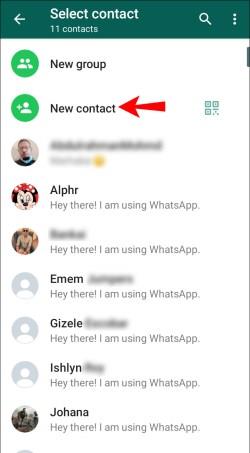
4. Indtast kontaktoplysningerne. Navn og telefonnummer er obligatoriske felter; andre er valgfrie.
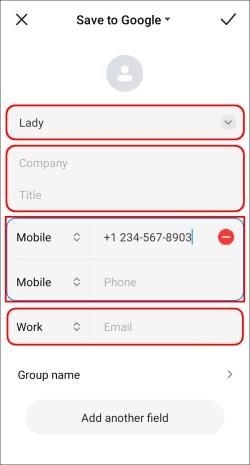
5. Gem kontakten ved at trykke på fluebenet i øverste højre hjørne.
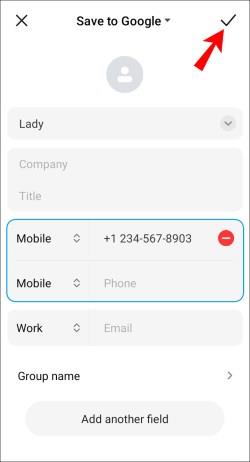
6. Gå tilbage til kontaktlisten (trin 2), og tryk på ikonet med tre prikker i øverste højre hjørne af din skærm.
7. Tryk på Opdater .
Hvordan blokerer jeg en WhatsApp-kontakt?
Sletning af en kontakt forhindrer dem ikke i at sende dig beskeder. Bloker dem for at forhindre nogen i at kontakte dig fuldstændigt. Sådan gør du det:
1. I WhatsApp-appen skal du navigere til fanen Chats .

2. Tryk på ikonet med tre prikker i øverste højre hjørne af din skærm for at udvide rullemenuen.
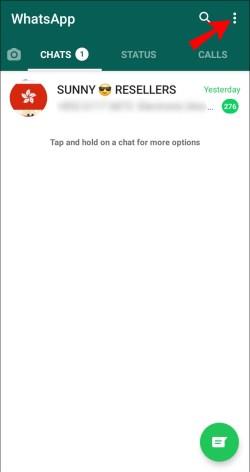
3. Vælg Indstillinger .
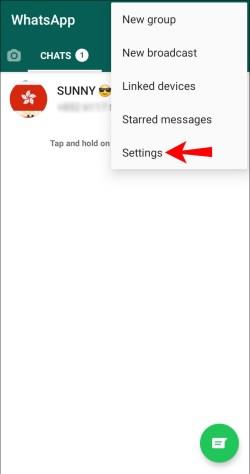
4. Tryk på Konto under dine profiloplysninger.
5. Naviger til Privatliv .
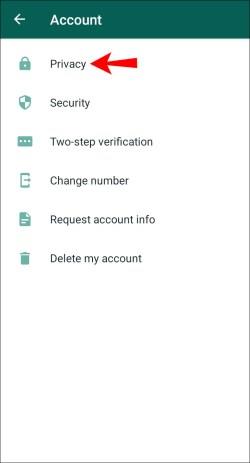
6. Under Beskeder , vælg Blokerede kontakter .
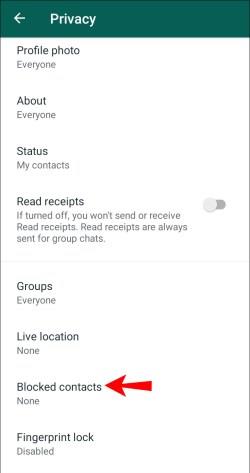
7. Tryk på Tilføj i øverste højre hjørne af skærmen. Det ligner en menneskelig silhuet med et plustegn.
8. Find den kontakt, du ønsker at blokere, fra din kontaktliste. Tryk på deres navn, og kontakten bliver blokeret med det samme.
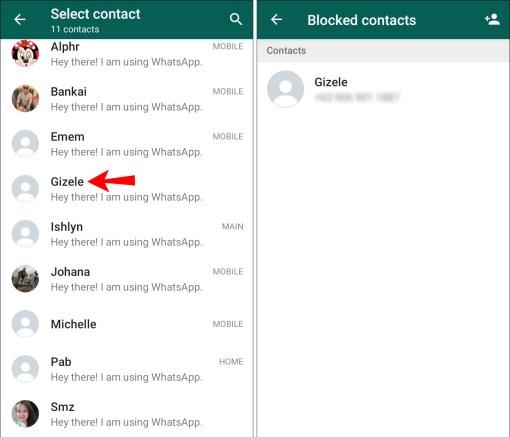
Du kan eventuelt blokere nogen direkte fra din chat. Følg nedenstående trin:
1. I WhatsApp-appen skal du navigere til fanen Chats .

2. Tryk på meddelelsesbobleikonet i nederste højre hjørne af skærmen.

3. Find den kontakt, du ønsker at slette, og tryk på deres navn for at åbne chatten.
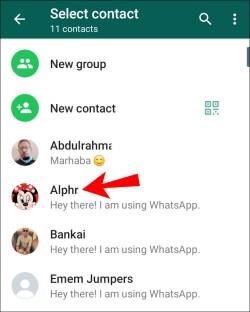
4. Tryk på kontaktens profilbillede eller navn øverst i din chat.
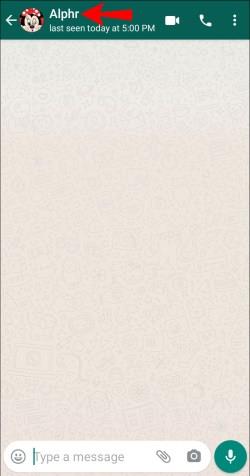
5. Tryk på Bloker nederst på siden med kontaktoplysninger.
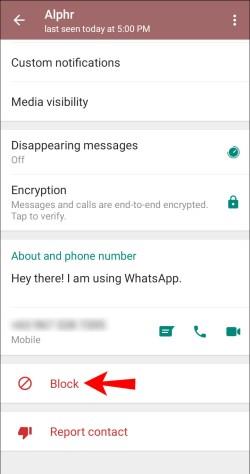
6. Bekræft ved at trykke på Bloker igen.
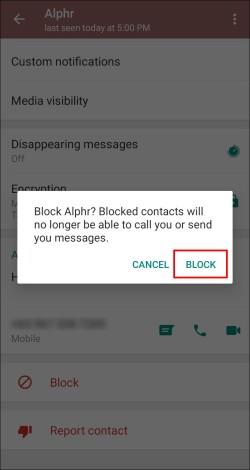
Hvad gør jeg, hvis mine slettede kontakter stadig vises i WhatsApp?
En af de mest almindelige årsager til, at slettede WhatsApp-kontakter stadig vises på kontaktlisten, er, at brugere glemmer at opdatere listen. Når du har slettet en kontakt, skal du følge instruktionerne nedenfor:
1. I WhatsApp-appen skal du navigere til fanen Chats .

2. Tryk på meddelelsesbobleikonet i nederste højre hjørne af skærmen.

3. Tryk på ikonet med tre prikker i øverste højre hjørne af skærmen.
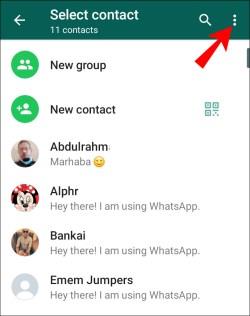
4. Tryk på Opdater .
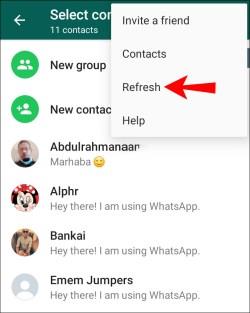
Hvis du sletter en person fra din telefons kontaktliste, vil de stadig dukke op på WhatsApp. Desuden, hvis du køber en ny enhed og synkroniserer WhatsApp-kontakter, vil alle numre, der er slettet fra din telefon – men ikke fra WhatsApp – også dukke op. Med andre ord kan du ende med en masse numre, du har slettet for længe siden.
Løsningen? Slet personer både fra din telefonkontaktliste og fra WhatsApp, hvis du ikke planlægger at kontakte dem længere. Disse to lister er ikke direkte forbundet, så du skal administrere hver enkelt individuelt.
Ved den slettede kontakt, at de er blevet slettet?
Nej, WhatsApp-kontakter ved ikke, at du har slettet dem. De vil dog vide, om du har blokeret dem, da de ikke vil være i stand til at sende dig en besked.
Vil en slettet kontakt stadig være i stand til at sende mig beskeder?
Ja. Den slettede kontakt vil ikke vide, at de er slettet, og dit nummer vil stadig blive gemt på deres kontaktliste. Således vil den slettede kontakt være i stand til at ringe til dig og sende beskeder. Den eneste forskel er, at du vil se deres telefonnummer i stedet for deres navn. Hvis du vil forhindre nogen i at ringe eller sende en sms til dig, skal du blokere kontakten.
Hold kontakter i orden
Nu hvor du ved, hvordan du sletter kontakter på WhatsApp, bør din adressebog være fri for rod, såsom ubrugte numre. Husk, at kontakter, der er slettet fra din enhed, ikke kan synkroniseres med WhatsApp. Det er vigtigt at slette kontakter, du er sikker på, at du ikke længere vil kontakte på begge platforme for at undgå, at de vises i din adressebog.
Synes du, at kontaktlister på din enhed og WhatsApp ikke synkroniserer en bekvemmelighed eller en besvær? Del dine tanker i kommentarfeltet nedenfor.